Bartender 10.1是一款非常專業的條碼打印工具,很多用戶在工作時經常會使用到它。在特殊情況下,您可能需要切換BarTender 10.1的語言界面,來適應自己的語言習慣。
但是近來有些win10正式版用戶反饋,自己由于個人習慣不同,因此想要在新系統中切換BarTender 10.1的語言界面,可是操作了很久都沒有成功。這該怎么辦呢?下面就詳情來看看Bartender 10.1如何切換中英文語言界面的方法吧!
解決方法:
1、首先,若是您的BarTender 10.1是中文界面的,而您需要將它切換成英文界面,請點擊“工具”菜單欄,選擇“常規設置”,彈出“一般選項(影響所有文檔)”對話框;
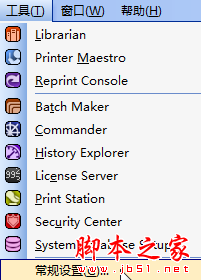
選擇“區域設置”選項卡,在語言下拉框中,您可以選擇“English”來切換BarTender 10.1的語言界面。
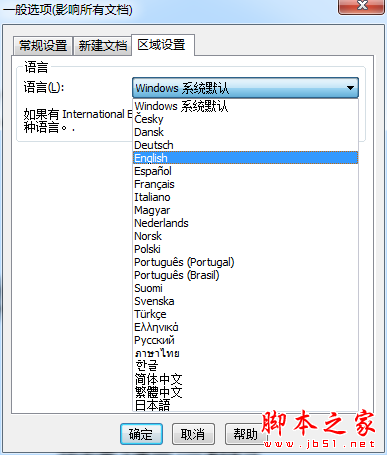
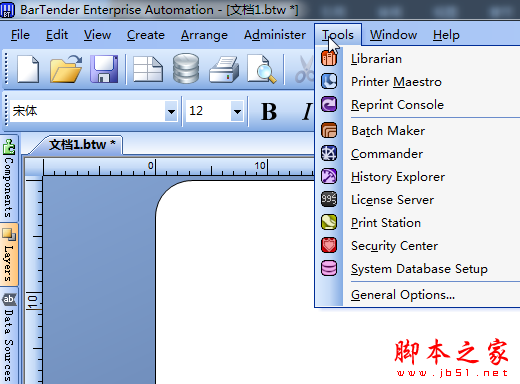
2、若您的BarTender 10.1是英文界面的,點擊菜單欄上的“Tool”,選擇“General Options”,打開“General Options(Affects All Documents)”對話框;
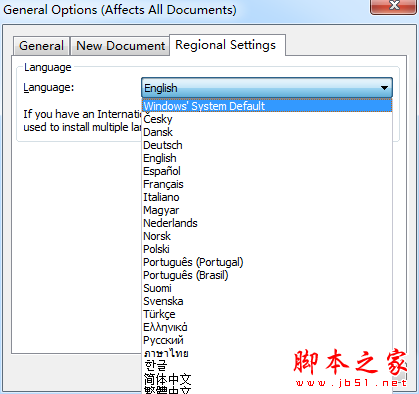
點擊“Regional Settings”,在“Language”下拉框中,選擇“簡體中文”即可將BarTender 10.1語言界面切換為中文了。當然,若您的系統是中文的,也可以選擇“Windows’ System Default”來把BarTender切換成中文界面。
以上就是武林網匯總的關于win10系統下Bartender 10.1切換中英文語言界面圖文教程,大家可以參考一下,希望對大家有幫助!歡迎大家繼續關注其他信息!
新聞熱點
疑難解答
圖片精選